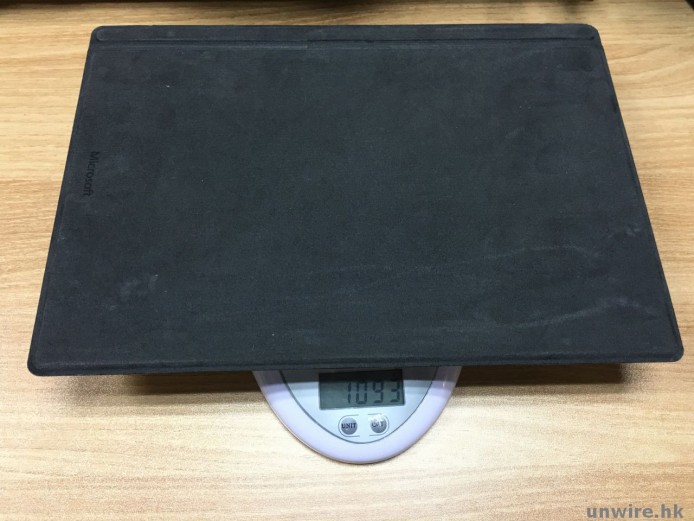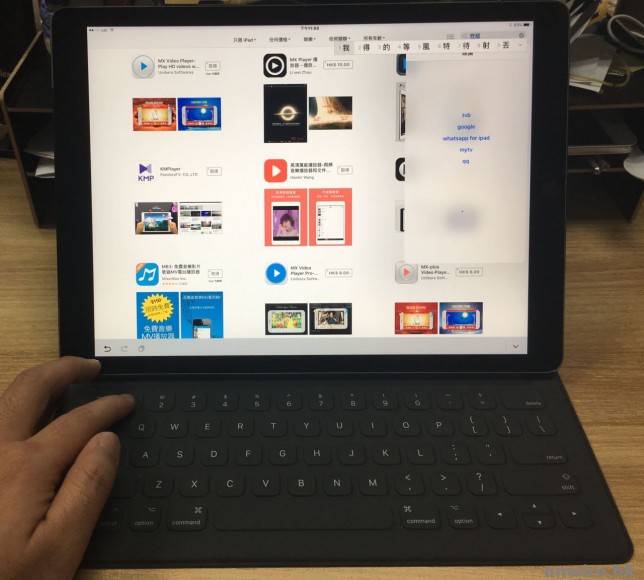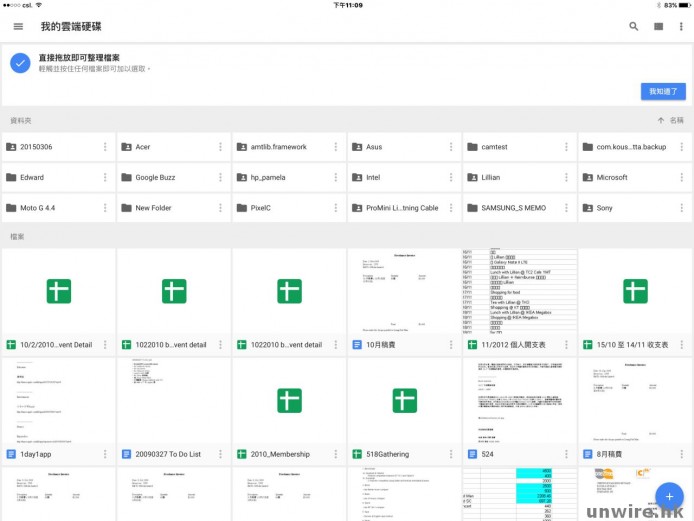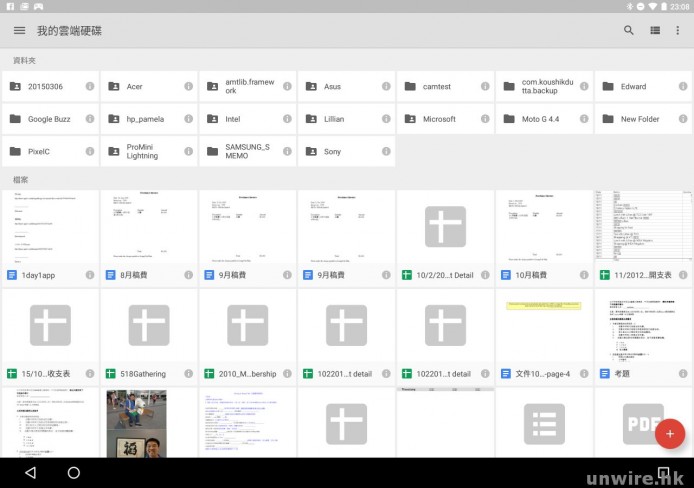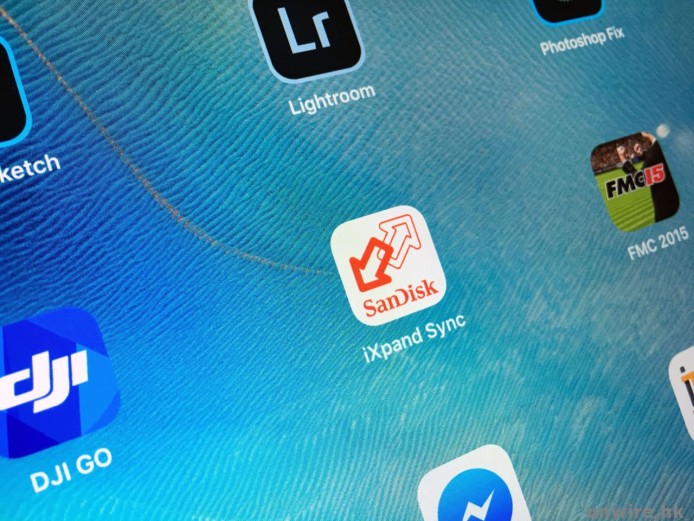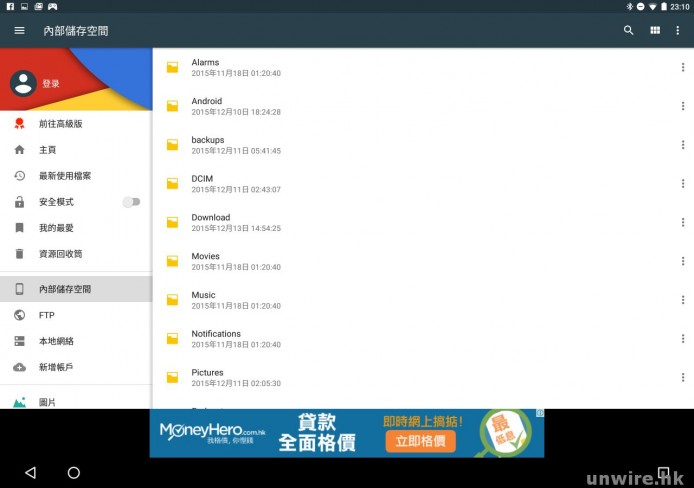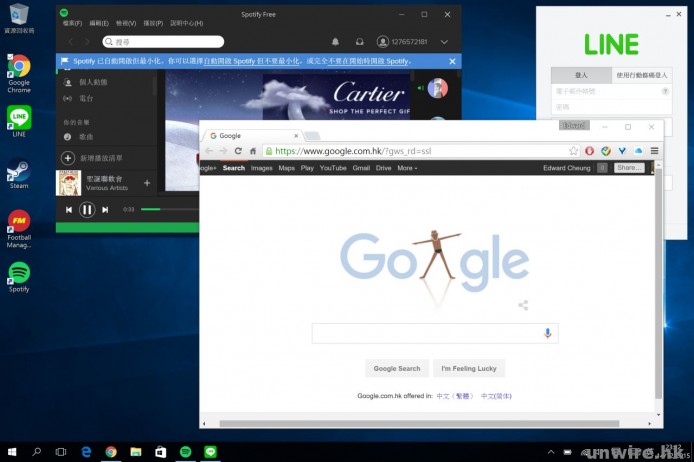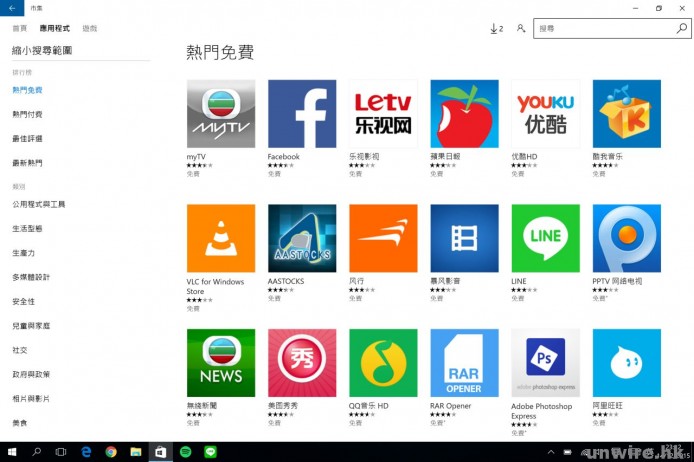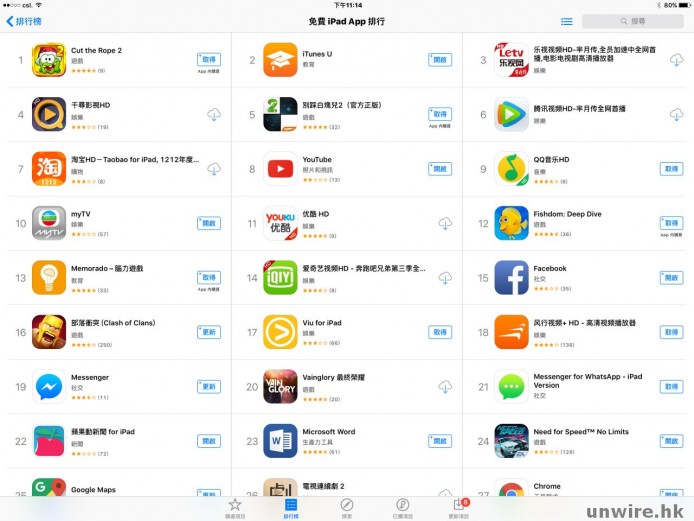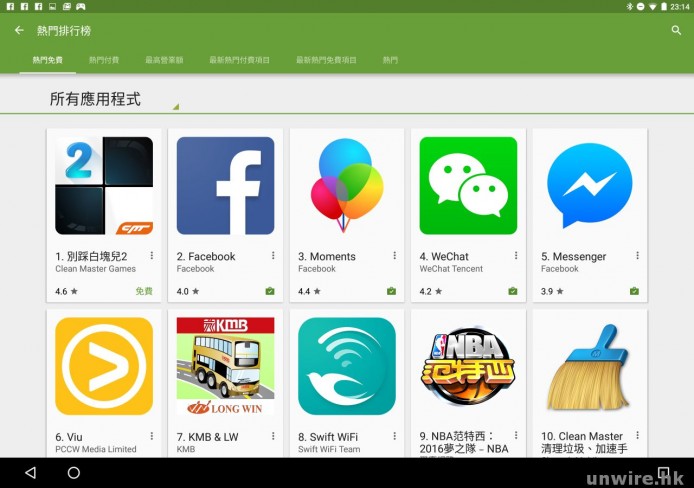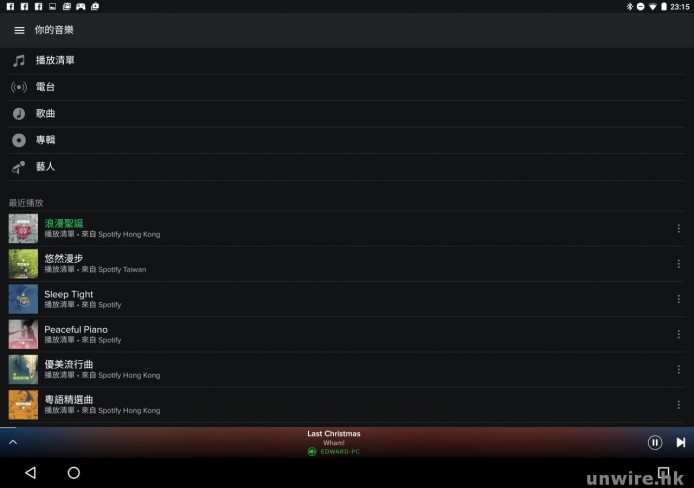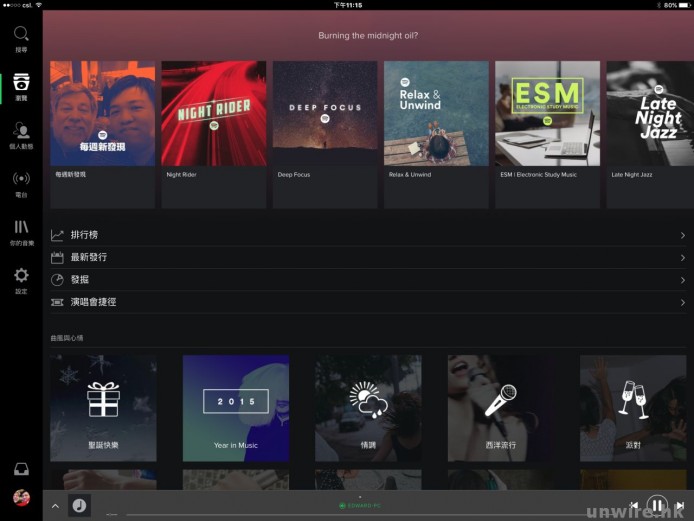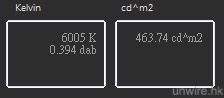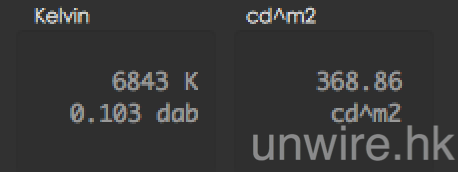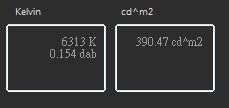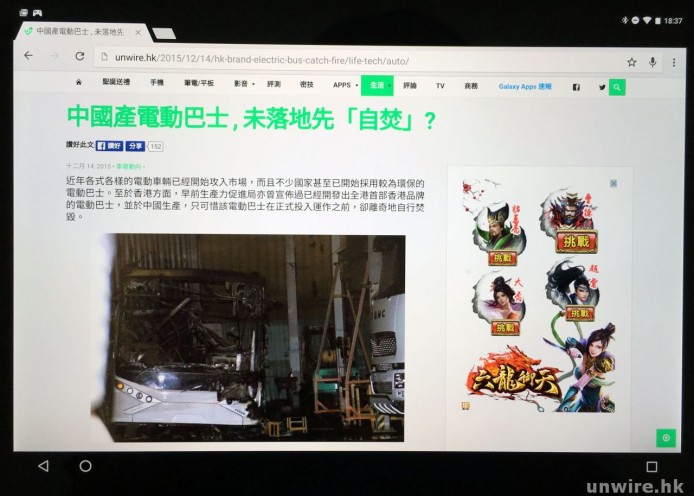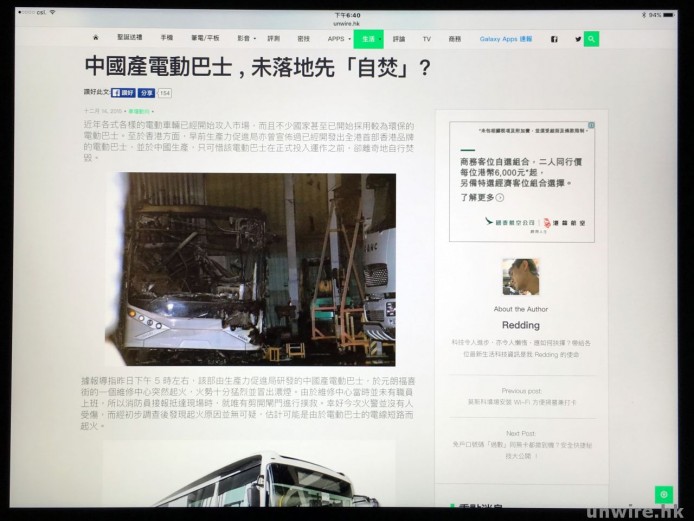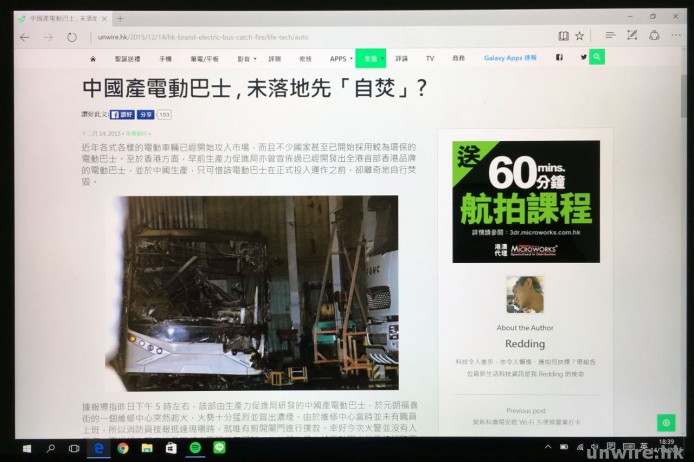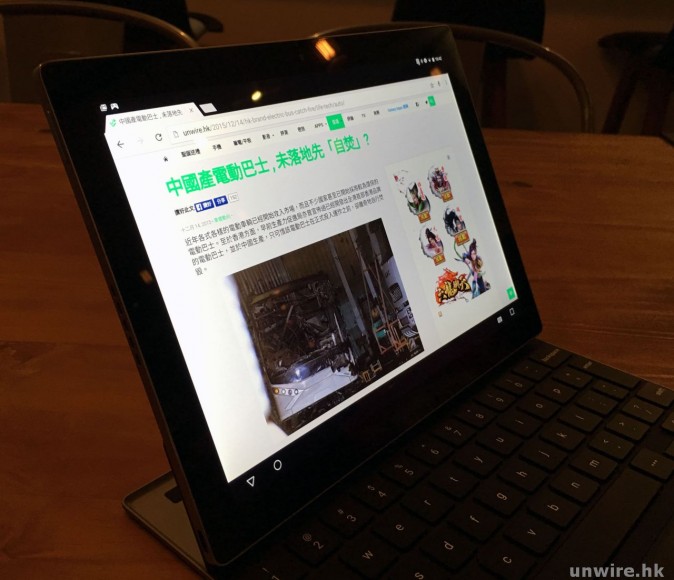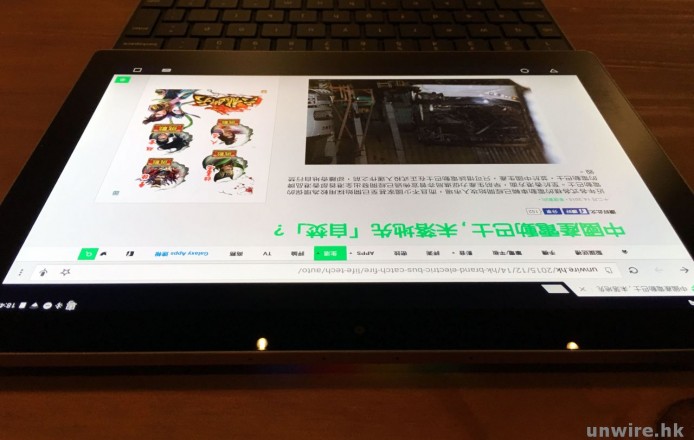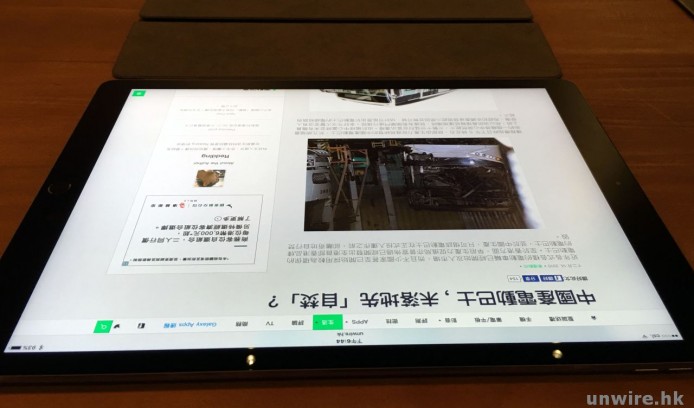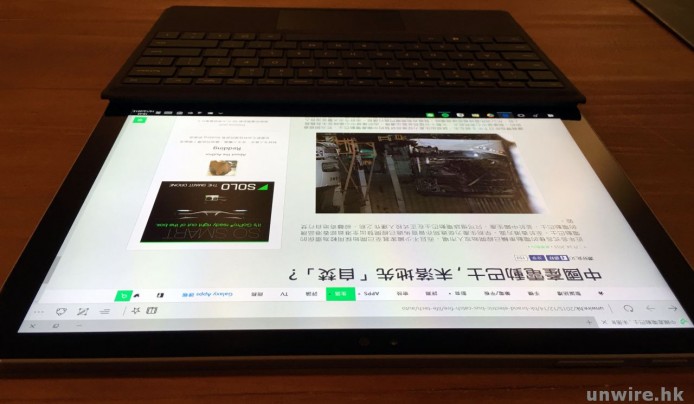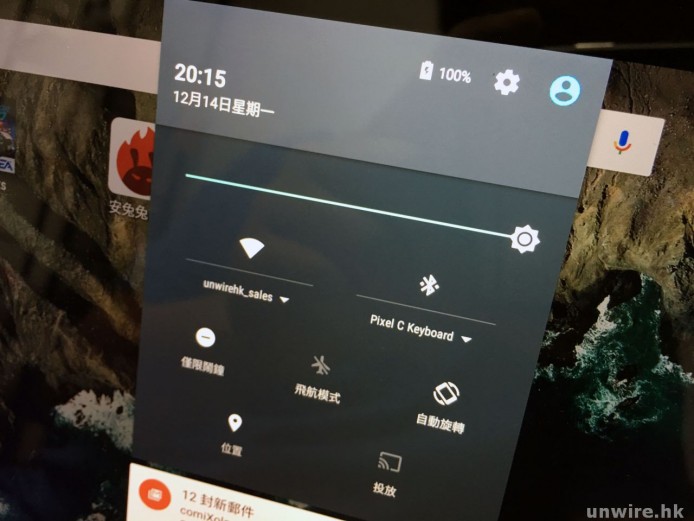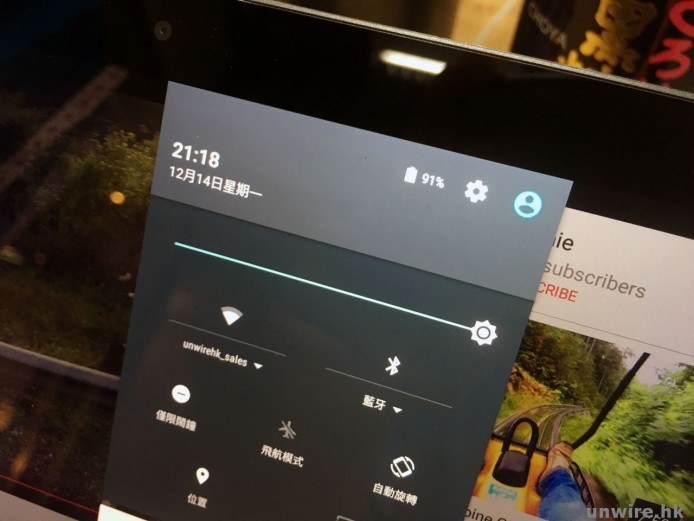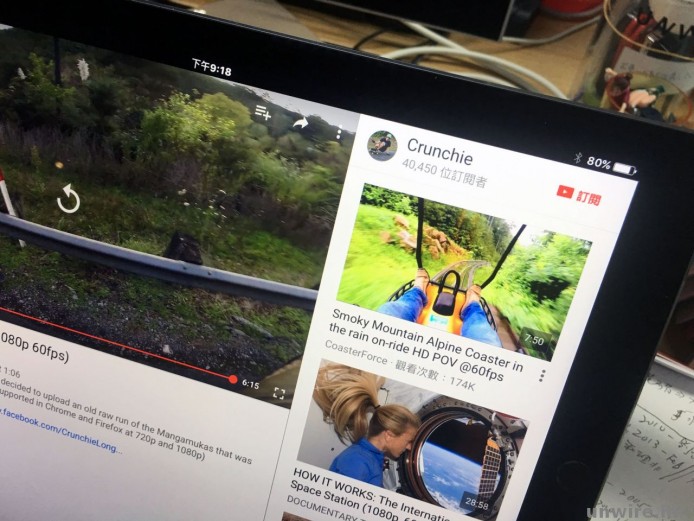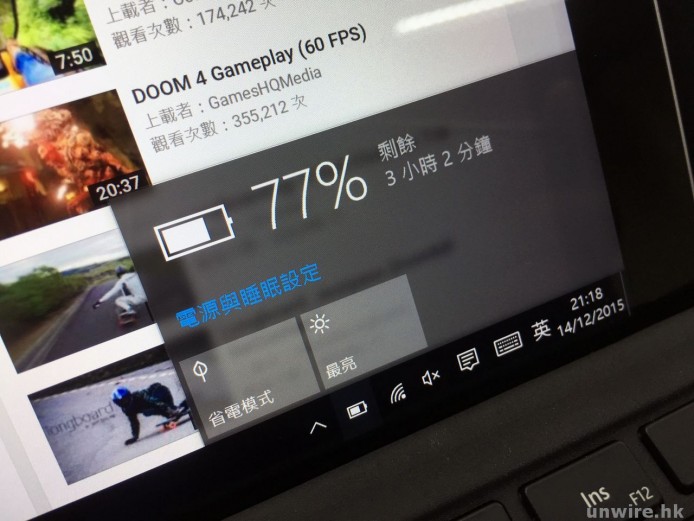近半年,可平板可電腦的「合體機」熱潮逐漸興起,引得開發 3 大 OS 平台的 Microsoft、Apple 及 Google 均各自推出自己的「親生仔」合體機 Surface Pro 4(下文簡稱 SP4)、iPad Pro 及 Pixel C。當然各機有各自的出色之處,但如果講幫到工作上又哪部較佳?現在 Edward 就齊集 3 部「親生仔」,在使用體驗上為各位 wire 民比較一下啦!
3D Max / Adobe CC 朋友先行止步
如果你外出工作亦離不開使用這類運算力高的軟件,你唯一選擇只有 SP4,因為只有 3 台中只有它可以運行 x86 軟件,也是你熟悉的 Windows 平台
相關文章:
【評測】Microsoft Surface Laptop 7 開箱評測 機身外觀漂亮 + 表現四平八穩 + 電量夠用一日 + 定價貴不抵玩 【教學】Perplexity 搜尋引擎結合 AI 免VPN + 好用程度可挑戰 Google 搜尋 【教學】iOS 18 大部分人可能錯過的新功能 留言信箱廣東話變文字 + 音量鍵電源鍵新操作動畫
第一回合:外攜使用體驗
多數人用得合體機,都是希望可以「出街用得,屋企 / office 用亦得」,所以外攜使用上的體驗都幾重要。今次受測 3 部「合體機」,筆者就分兩部分體驗進行測試:手持平板模式、以及放在大腿上打字模式。
手持模式
機身 + 鍵盤的重量 : Pixel C 佔優
Pixel C: 920g
iPad Pro:1072g
SP4:1093g
似乎是 Pixel C 有優勢,但實際在街上用雙手拿著 3 部機,感覺都差不多……累,全部都不適合長時間雙手手持使用。當然手持模式時,最舒服也是用拇指操控,熒幕尺寸較細的 Pixel C 會較有優勢,就算用拇指操控範圍都勉強掂到熒幕中央位置;而其餘兩部機由於熒幕較大,就較困難了,要操控中央位置就唯有單手拿機,再用另一隻手操控,但這樣持機的一邊手會累上加累。
▲Pixel C 連鍵盤重量為 920g。
▲iPad Pro 的重量就達到 1.072kg。
▲至於 SP4 就最重,重量達到 1.093kg。
▲不過如筆者般外攜使用,單是拿個時就唔係覺得重量分別好大。
▲如果雙手手持使用,Pixel C 確係輕少少,但同其他機分別都唔大,但單手拿時就確實負擔較輕。
▲至於 iPad Pro 及 SP4,就一定要雙手手持先可以用平板模式使用,如果單手拿一定會拿到手跛。
▲Pixel C 由於機身較細,所以雙手手持時雙手拇指較易操控熒幕中央位置。
▲至於 iPad Pro 及 SP4 就由於機身較大,所以雙手手持時拇指要操控熒幕中央位置就較困難了。
大腿打字模式 : Pixel C 勝
其次在大腿打字模式上,由於 3 部機「合體」得很穩,在使用時均不用「吉」高腳跟打字,算是舒服。
Pixel C : 由於鍵盤與平板接駁的支點設定位置較近鍵盤中央位置,加上機身較輕,所以不容易向後翻,是最穩陣的一部
iPad Pro : 比較中規中矩的一部,但由於機身較大及較重,所以仍有向後翻的可能,但由於它的支架採用三角摺位設計,所以都算穩陣,要被人撞才會向後翻;
SP4 : 大腿上使用體驗最差的一部,本身放在大腿時已有輕微向後翻的情況,萬一不慎被人輕碰,由於它的支架鉸位不算十分「實」,鍵盤與平板的接觸點又只有一個金屬接口,加上機身有一定重量,最終就會平板部分整個跌落地,重傷是可以預期。
所以在這部分,筆者覺得 Pixel C 仍是最佳體驗的一部,其次是 iPad Pro,最差的是 SP4。
▲放在大腿上使用,Pixel C 感覺上最穩陣。
▲至於 iPad Pro 雖然較大部,但由於它的支架部分採用三角摺位設計,所以除非好大力被人撞到部機,否則都算穩陣的。
▲至於 SP4,由於機背只有一個支架支撐著平板部分,加上平板與鍵盤只有一個金屬點連接,所以平時使用時如果不將雙手放在鍵盤上,機身已有少少向後墜;如果不慎被人輕碰平板部分,平板部分更很容易脫離鍵盤向後翻跌,頗為危險……
相關文章:
【評測】Microsoft Surface Laptop 7 開箱評測 機身外觀漂亮 + 表現四平八穩 + 電量夠用一日 + 定價貴不抵玩 【教學】Perplexity 搜尋引擎結合 AI 免VPN + 好用程度可挑戰 Google 搜尋 【教學】iOS 18 大部分人可能錯過的新功能 留言信箱廣東話變文字 + 音量鍵電源鍵新操作動畫
第二回合 – 鍵盤
選用「合體機」另一個用家十分重視的地方,就是鍵盤好不好用。筆者會用打字舒適程度、中文輸入支援、防護度及功能 4 方面去做比較。
打字舒適度 : SP4 勝
首先是打字舒適程度,當中 SP4 及 Pixel C 的鍵盤均擁有差不多的鍵深,而且按鍵與按鍵之間亦留有一定鍵距,打字上均十分舒服。如兩者真要分出高下,由於 SP4 擁有較大機身,所以部分按鍵,例如:Enter、Shift 等亦可以做得與傳統鍵盤近似,不像Pixel C 的 Enter 鍵般,由橫條變為直條,在使用上需要時間適應。而且 SP4 鍵盤微微向上傾斜,放在檯面打字時亦會較平放在桌面的 Pixel C鍵盤舒適。所以某程度上,SP4 的鍵盤確實較佳,但 Pixel C 在有限的空間內,可以做到這個效果,已算難得。最差的是 iPad Pro 的鍵盤,鍵深較淺,如果長時間打字可能會較累。
▲打字舒適度上,SP4 是 3 部機中最好的。
▲採用差不多鍵盤設計的 Pixel C 亦不遑多讓。
▲最差是 iPad Pro 的鍵盤,鍵深較淺,長時間打字相比其他兩部會較易累。
中文輸入法支援 : Pixel C 較差
其次是中文輸入支援上,基本上 SP4 及 iPad Pro 均內建中文字輸入支援,而且亦同時支援倉頡 + 速成、拼音、手寫等輸入法,無須另裝輸入法軟件亦做到;而排字方面,SP4 因為本身是採用 Windows 10 OS,所以排位與平時用電腦無異;而 iPad Pro 的中文字排位亦與 Mac OS / iPhone 的相關輸入法相同,而且兩機均支援用鍵盤輸入字碼及以數字鍵選字,所以在使用上,兩者均差不多。唯一是 Pixel C,它沒有內建的中文輸入法,unwire 讀者們需要另裝第三方輸入法,但問題是它的鍵盤並不支援所有第三方輸入法的數字鍵選字,例如:筆者試過用 Miles Leung 開發的速成鍵盤,就需要點擊熒幕才可選字了;而 Google 本身的粵拼輸入法就可支援數字鍵選字。所以在中文輸入支援上,Pixel C 明顯比不上另外兩部。
▲SP4 由於根本是一部電腦,所以中文輸入上最為方便,亦可以用鍵盤選字。
▲至於 iPad Pro 上,它亦有內建中文輸入法,而且支援種類亦多,排位亦與 Mac 的排位相同,同樣亦可以用鍵盤選字。
▲最不方便的是 Pixel C,不但沒有內建中文輸入法,需要大家自行下載第三方輸入法,部分像速成鍵盤這個中文輸入法亦不能用鍵盤選字,需要用觸控模式選取,十分麻煩。
鍵盤耐用度 : iPad Pro 勝
至於在防護度上,由於 iPad Pro 的鍵盤擁有一整塊塑膠表面保護,所以與另外兩部機的鍵盤相比,就擁有獨特的防濺水功能,就算倒瀉咖啡、可樂到鍵盤上,拿去沖沖水就用得番唔驚整壞,這亦是它的優點。至於另外兩部機的鍵盤,在防護度上就比較差了。
▲講防護度,iPad Pro 的鍵盤是最好的,倒瀉水都唔驚。
相關文章:
【評測】Microsoft Surface Laptop 7 開箱評測 機身外觀漂亮 + 表現四平八穩 + 電量夠用一日 + 定價貴不抵玩 【教學】Perplexity 搜尋引擎結合 AI 免VPN + 好用程度可挑戰 Google 搜尋 【教學】iOS 18 大部分人可能錯過的新功能 留言信箱廣東話變文字 + 音量鍵電源鍵新操作動畫
功能鍵 : SP4 勝
最後在功能上,SP4 始終是一部正常的手提電腦,所以鍵盤亦多了不少功能鍵,對於操控上不用動輒 touch screen,這亦是它優勝之處;相反 iPad Pro 及 Pixel C 的鍵盤,就需要用組合鍵,甚至用回 touch screen 觸控相關功能才可以進行操控,相比之下 SP4 的鍵盤就完善得多,而且它還是唯一具備 TouchPad 的鍵盤,令大家真的有在用手提電腦的感覺。
▲由於 SP4 始終是一部傳統手提電腦,所以鍵盤功能亦較齊全。
▲亦有其他兩機鍵盤均沒有的 TouchPad 觸控板。
▲至於 Pixel C 的鍵盤就最為簡單,只有最基本的數字鍵及字母鍵,功能鍵最多只有搜尋及目錄鍵,而且排列與傳統鍵盤有少許分別,適應需時。
▲鍵盤功能不多,令大家使用鍵盤的同時,還需要用觸控熒幕操控機身,有點不太方便。
▲至於 iPad Pro 的鍵盤大致上與 Mac 電腦的鍵盤差不多,但就沒有了功能鍵。
▲部分功能幸好還可以用組合鍵操控,算是比 Pixel C 好。
所以整體而言,講打字舒適而言,Pixel C 及 SP4 會是最佳;講中文輸入支援上,SP4 及 iPad Pro 會較佳;講防護度,iPad Pro 的鍵盤會是最好;而講功能,亦是 SP4 最好。如果四方面整體計算,SP4 的鍵盤算是最好用的,只是慎防倒瀉液體到鍵盤上就好了。
第三回合- 過 files 方便程度 : SP4 勝
無論在外面還是在家 / office 用,經常也會面對要抄檔案給別人 / 別人抄給我們的情況,所以幾乎是當作一部便攜電腦用的「合體機」,過 file是否容易亦是是否採用的關鍵原因。而今次的 3 部受測機,最方便肯定是 SP4,因為只要用一支最簡單的 USB 手指,就可以過到 files,就連備份手機檔案、幫流動裝置充電、甚至安裝周邊產品使用(例如:接駁打印機、掃描器等),都完全無問題。
▲SP4 過 files 是最方便的,因為它擁有傳統 USB 插槽,過 files 插 USB 手指就得。
至於另外兩部裝置,要過 files 均比較麻煩,雖然用 Cloud 過 files,例如:iCloud、Google Drive、OneDrive、Dropbox 比較簡單,但速度慢而且太大的檔案不能傳送,在網絡不佳的地方更是件苦差。
iPad 配搭 Lighting / Type C 手指會方便一點
如果要在離線情況下抄 files 過 files,如果不用 iTunes(iPad Pro),就唯有用 Lightning / USB Type-C 手指,不過這類產品市面選擇不算多,而且索價亦不菲(一般 16GB 也要二百多三百元),點計都不像 SP4 那麼方便。另外如果 iPad Pro 及 Pixel C 真要在方便程度上比高低,iPad Pro 就算安裝了 Lightning 手指,也需要另裝 APP 才可以抄寫檔案,而且種類、格式、甚至用來開啟檔案的 APP 亦有限制;至於 Pixel C 上,插入後再用檔案管理 APP(3rd party 大把)就可以抄 files,不用另外裝指定 APPS;而且抄檔案種類無限制,開啟軟件限制亦比 iPad Pro 寬鬆好多,在方便程度上,Pixel C 肯定比 iPad Pro 好得多。
▲如果可以上網,iPad Pro 及 Pixel C 均可以透過雲端儲存過 file。
▲如果不能上網,iPad Pro 可以用 Lightning 手指過,但需要下載指定軟件,而且不是所有格式均支援,最為麻煩。
▲而 Pixel C 就可以透過下載第三方軟件過 files,支援檔案格式亦較 iPad Pro 全面。
相關文章:
【評測】Microsoft Surface Laptop 7 開箱評測 機身外觀漂亮 + 表現四平八穩 + 電量夠用一日 + 定價貴不抵玩 【教學】Perplexity 搜尋引擎結合 AI 免VPN + 好用程度可挑戰 Google 搜尋 【教學】iOS 18 大部分人可能錯過的新功能 留言信箱廣東話變文字 + 音量鍵電源鍵新操作動畫
第四回合 – 支援軟件比較 : SP4 勝
另一個 unwire 讀者們都頗在意的地方,就是軟件支援上的分別。當然大家也知道 SP4 在這回合一定表現最出色,皆因它採用 x86 架構,所以無論是新是舊的 Windows 程式均可以安裝使用,就算用來打機,都有很多遊戲可以支援得到;而工作上亦有不少軟件可以用,例如:Photoshop、Office 等,所以在軟件數量上,這是採用 ARM 架構的 iOS、Android 系統的 iPad Pro、Pixel C 所不能給予的體驗。
▲SP4 由於採用 x86 架構,所以任何新舊 Windows 軟件均可以在上面安裝及使用。
▲大家透過 Windows 商店下載亦同樣可以。
iOS / Android 的工作 APP 推薦 :
不過如果講到兩個採用 ARM 架構的 OS 是否沒有可替代相關功能的程式,其實又未必。實際上 iOS 及 Android 亦有不少軟件供 unwire 讀者們使用,工作上的,例如:文書處理有 Microsoft Office(雙平台)、Pages / Numbers / Keynote(iOS)、Google Docs / Sheets / Slides(雙平台),相片處理有 Photoshop Express / Lightroom(雙平台)/ Mix(iOS),剪片有 iMovie(iOS)、PowerDirector Video Editor App(Android),記事有 Evernote(雙平台)、Google Keep(雙平台)等。至於娛樂方面,聽歌的同樣有 Spotify、KKBOX,睇戲的有 MX Player(Android)、高清萬能播放器(iOS),而遊戲亦有多種供大家選擇。當然,這些程式與可以在 SP4 上使用的相比,功能會比較弱,而且每個也要「單頭」使用,不能像在SP4 上般,可以數 APP 多開同時使用,又或者可以一個瀏覽器做到幾項功能(例如:睇片、聽歌、工作等),但最少在功能上,某程度上是可以滿足到大家的。
▲iPad Pro 及 Pixel C 就只能透過 App Store 及 Play Store 尋找替代品,但一般大家經常用到的功能,都很容易找到免費的替代品。
軟體介面體驗 – Pixel C 較差
但如果是以程式支援方便程度來去比較,採用 Windows 10 的 SP4 在這方面肯定遠比採用 iOS 的 iPad Pro 及 Android 的 Pixel C 好得多。所以如果 unwire 讀者們是要一部功能全面、程式支援充足(電腦 APP 全支援)的裝置,SP4 肯定是不貳之選;但如果是簡單 casual 使用的話,iPad Pro 及Pixel C 都可以幫到大家。
不過要注意一點:暫時因為 ecosystem 問題,不少 Android 程式大多只是為手機設計的介面,所以大家如果用 Pixel C 時,會發覺它只是一部放大熒幕版的手機而已;但在 iPad Pro 上就可以透過 App Store 下載為 iPad 所設計的 App,真正是平板介面。因此在程式支援體驗上,iPad Pro 暫時仍比 Pixel C 更勝一籌。
▲Android 由於大部份 App 都是手機介面,令大家在 Pixel C 上,感覺就似在用一部放大版的 Android 手機。
▲相比之下在 iOS 因為有 iPad ,所以有平板的介面。
第五回合:熒幕質素比拼
色溫/亮度 : SP4 勝
每件有熒幕的產品,用家對得最多的零件肯定是熒幕,所以筆者亦在今次比較文中,加入了熒幕質素高低的一項。以 Spyder 5 試,以日光 6500K 去計算,SP4 是最接近的一部,其次就是 iPad Pro 及 Pixel C。 iPad Pro 稍稍偏暖,Pixel C 稍稍偏冷。
色溫
Pixel C : 6005K
iPad Pro :6843K
SP4 : 6313K
亮度
至於亮度方面,3 部機在熒幕調至最光的情況下,讀數分別為:
Pixel C : 463.74cd/m2
iPad Pro 368.86cd/m2
SP4 : 390.47cd/m2
即是 Pixel C 擁有最光的熒幕,理論上在烈日當空下使用,應該都可以清晰看到熒幕顯示;而最暗的就是 iPad Pro。
▲以 Spyder 5 測試 Pixel C 熒幕,獲得 6005K 白平衡及 463.74cd/m2 亮度讀數。
▲而 iPad Pro 就獲得 6843K 白平衡及 368.86cd/m2 亮度讀數。
▲至於 SP4,就獲得 6313K 白平衡及 390.47cd/m2 亮度讀數。
相關文章:
【評測】Microsoft Surface Laptop 7 開箱評測 機身外觀漂亮 + 表現四平八穩 + 電量夠用一日 + 定價貴不抵玩 【教學】Perplexity 搜尋引擎結合 AI 免VPN + 好用程度可挑戰 Google 搜尋 【教學】iOS 18 大部分人可能錯過的新功能 留言信箱廣東話變文字 + 音量鍵電源鍵新操作動畫
瀏覽網頁可讀性 : Pixel C 勝
Pixel C 瀏覽網頁時的效果,可見本身顯示細字已使用粗體,瀏覽比較舒服。iPad Pro 瀏覽網頁時的效果,如果 unwire 讀者們不在設定中選擇以粗體文字顯示,在瀏覽網頁細字時會比較朦。至於用 SP4 瀏覽網頁,字體同樣有少許朦的問題,但亦比 iPad Pro 好一點。
▲Pixel C 瀏覽網頁時的效果,可見本身顯示細字已使用粗體,瀏覽比較舒服。
▲iPad Pro 瀏覽網頁時的效果,如果大家不在設定中選擇以粗體文字顯示,在瀏覽網頁細字時會比較朦。
▲至於用 SP4 瀏覽網頁,字體同樣有少許朦的問題,但亦比 iPad Pro 好一點。
可視角度 : 不分上下
至於可視角度方面,其實 3 部機都差不多,但 Pixel C 在側面睇時亮度會有稍微變暗的情況,而在 SP4 及 iPad Pro 上就未有出現。所以整體而言,以熒幕質素來講,SP4 始終是擁有最佳的視覺體驗的一部。
▲Pixel C 從側面睇熒幕會有輕微變暗的情況。
▲iPad Pro 就未見有此情況,側面睇與正面睇沒有分別。
▲至於 SP4 的熒幕亦同樣沒有從側面睇變暗或變色情況,效果與 iPad Pro 相若。
相關文章:
【評測】Microsoft Surface Laptop 7 開箱評測 機身外觀漂亮 + 表現四平八穩 + 電量夠用一日 + 定價貴不抵玩 【教學】Perplexity 搜尋引擎結合 AI 免VPN + 好用程度可挑戰 Google 搜尋 【教學】iOS 18 大部分人可能錯過的新功能 留言信箱廣東話變文字 + 音量鍵電源鍵新操作動畫
第六回合:電池續航力 / 使用時間 : Pixel C 勝
作為帶出街用為主的「合體機」裝置,相信 unwire 讀者們都會好關心使用時間方面的情況,所以在最後一個回合,筆者就會比較 3 部機在使用時間上的表現。Edward 會在 3 部機上,播放 1 小時 1080p 的 YouTube 影片(SP4 會用 Edge 瀏覽器上 YouTube 網站播放,而 iPad Pro 及 Pixel C 上就會使用 YouTube APP 播放),測試前所有裝置均已充電至 100%,而測試期間所有裝置的熒幕均會調至最光。最終結果是 Pixel C、iPad Pro 及 SP4 的剩餘電量為 91%、80% 及 77%,以此推算 3 部機如果要在此情況下要耗盡所有電量(即估計使用時間),分別為 11 小時 40 分鐘、5 小時 10 分鐘及 4 小時 30 分鐘,可見如果單以使用時間計算,Pixel C 是 3 部機當中最長氣的一部。而事實上,Pixel C 亦是今次 3 部受測裝置當中熒幕最細的一部,加上採用了強化了省電功能的最新 OS Android 6.0.1 Marshmallow,相信耗電量較低亦應歸功於這兩項設計。所以如果大家要一部「長氣」的分體機,Pixel C 會是不錯的選擇。
▲3 機(左起:Pixel C、SP4 及 iPad Pro)均以相同 YouTube 影片及熒幕均調至最光進行測試。
▲Pixel C 經過 63 分鐘影片播放後,只耗用了 9% 電量,成績最為理想。
▲至於 iPad Pro 方面,播放了 62 分鐘影片,耗用了 20% 電量,電量耗用比 Pixel C 足足多了一倍有多。
▲至於 SP4 電量耗用就更快,播了 62 分鐘影片就耗用了接近 4 分之 1 電量,但它始終採用 Full OS 作業系統,所以亦情有可原。
總結:SP4 勝在夠平均
其實今次的測試,只是 unwire 讀者們一個參考,如果大家都是「親生仔」,在購買「合體機」的時候,究竟應該從哪幾個因素去選購。筆者在測試當中,亦選擇了在外工作或娛樂時,大家最常會用的場景或用途進行測試,希望給予大家一個生活化的評測。當然,最終結果是採用 x86 架構的 Microsoft Surface Pro 4 大熱勝出,事實上 Microsoft 在 SP4 上確實作出了不少強化:不但鍵盤更好打,熒幕質素亦有所提升,這幾點是值得一讚的。另外採用 Full OS 電腦系統,亦令 SP4 在軟件支援度上大幅加分,最少大家在電腦用慣的軟件,亦可以在 SP4 上安裝,不用另覓替代品。但採用 Full OS 的設計,筆者覺得也是一把「兩刃劍」,因為它相對犧牲了使用時間,使它在省電效果上比不上另外兩部採用 ARM 架構的「合體機」,所以要功能齊全,還是要夠「長氣」,這一點大家在買機時一定要想清楚。
Pixel C vs iPad Pro 的話.. Pixel C 比較方便
當然,unwire 讀者們想筆者在兩部 ARM 架構的機款中選出一部較好用的「合體機」,筆者會選擇 Google 的 Pixel C,不只因為它比較輕身及便宜(iPad Pro 32GB Wi-Fi 版不連鍵盤都已經索價 $6,088 了……),另一個重要原因當然是由於它擁有較細熒幕,所以亦較省電,從上面測試 Pixel C 的使用時間足足長 iPad Pro 一倍有多,可見一斑,對於經常外出工作的用家來說,擁有一部「長氣」的「合體機」,等同省卻帶充電器的工夫,確實是較重要。當然,Pixel C 重量較輕不會拿到手跛,以及採用 open-source 平台操控上會較自由(最少抄 file 會較方便吧),這亦是它的優點,不過中文輸入支援(鍵盤上)較差,以及缺乏為高解像度熒幕而設的平板 APP,卻是它的最大致命傷。不過對於筆者來說,一來使用粵拼輸入法也無不可,另外在文字編輯上一般也是使用 webapp 或直接在瀏覽器上進行,所以影響就不算太大。所以綜合筆者要求機身輕、使用時間長、熒幕質素中上、機身夠靚兼耐用這些元素,最終就選擇了 Google Pixel C(因為在辦公室筆者才會有需要用上 Full OS 的電腦,在外工作就並非必需,除非是出國公幹吧)。不知道大家的選擇,又會是怎樣呢?
相關文章:
【評測】Microsoft Surface Laptop 7 開箱評測 機身外觀漂亮 + 表現四平八穩 + 電量夠用一日 + 定價貴不抵玩 【教學】Perplexity 搜尋引擎結合 AI 免VPN + 好用程度可挑戰 Google 搜尋 【教學】iOS 18 大部分人可能錯過的新功能 留言信箱廣東話變文字 + 音量鍵電源鍵新操作動畫
分享到 :
最新影片